Aptik - Alat untuk mencadangkan/memulihkan PPA dan aplikasi favorit Anda di Ubuntu
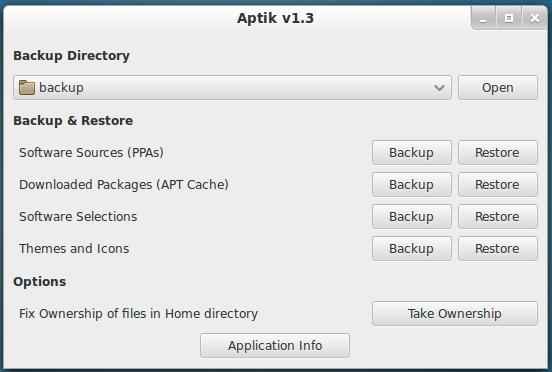
- 2314
- 101
- Jermaine Mohr
Seperti yang kita semua tahu itu Ubuntu Memiliki siklus rilis enam bulan untuk versi baru. Semua PPA Dan Paket pilihan Anda juga perlu ditanggung kembali, untuk menghindari melakukan hal-hal itu dan menghemat waktu Anda, di sini kami membawa alat yang fantastis yang disebut 'Aptik'.
Aptik (Cadangan paket otomatis dan kembalikan) adalah GUI aplikasi yang memungkinkan Anda mencadangkan favorit Anda PPA Dan Paket. Sangat sulit untuk diingat dengan paket mana yang diinstal dan dari mana ia diinstal. Kita dapat mengambil cadangan dan memulihkan semua PPA sebelum menginstal ulang atau meningkatkan gradasi OS.
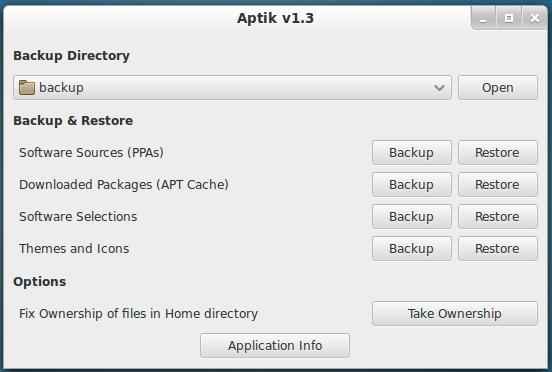 PPA dan Aplikasi Cadangan/Pulihkan
PPA dan Aplikasi Cadangan/Pulihkan Aptik adalah paket open source yang menyederhanakan cadangan dan pemulihan PPA, Aplikasi Dan Paket Setelah instalasi baru atau peningkatan Debian berdasarkan Ubuntu, Linux Mint dan lainnya Ubuntu turunan.
Fitur Aptik
- PPA khusus dan aplikasi
- Tema dan ikon cadangan
- Aplikasi cadangan yang diinstal melalui cache apt
- Aplikasi yang diinstal dari Pusat Perangkat Lunak Ubuntu
- Opsi baris perintah aptik
Cara mencadangkan PPA dan paket pada sistem lama
Secara default Aptik Alat tidak tersedia di bawah Pusat Perangkat Lunak Ubuntu, Anda perlu menggunakan PPA untuk menginstalnya. Tambahkan yang berikut PPA ke sistem Anda dan perbarui repositori lokal dan instal paket seperti yang ditunjukkan.
Instalasi Aptik
$ sudo apt-add-repository -y ppa: teejee2008/ppa $ sudo apt-get update $ sudo apt-get install aptik [commandline] $ sudo apt-get install aptik-gtk [gui]
Awal 'Aptik'Dari menu aplikasi.
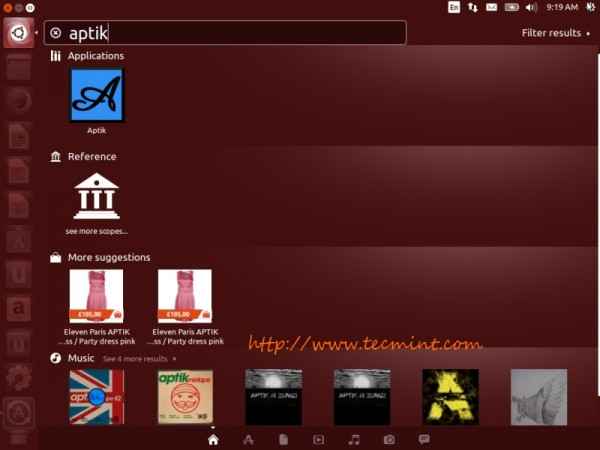 Mulai Aptik
Mulai Aptik Buat direktori cadangan
Buat atau pilih direktori cadangan untuk menyimpan semua bagian Anda untuk menggunakan kembali pada instalasi baru Anda.
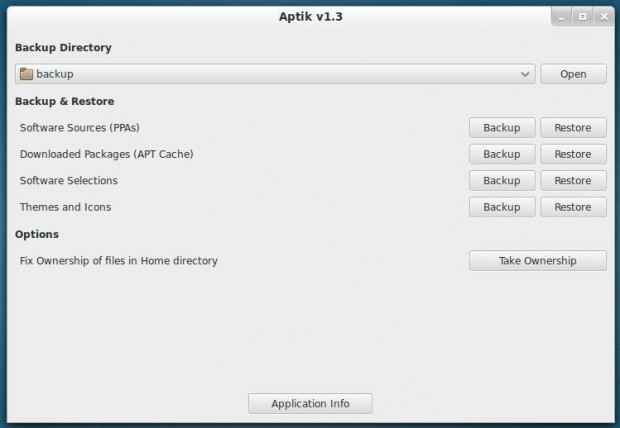 Pilih Direktori Cadangan
Pilih Direktori Cadangan Sumber perangkat lunak cadangan
Klik 'Cadangan'Tombol untuk Sumber Perangkat Lunak. Daftar pihak ketiga terpasang PPA akan ditampilkan bersama dengan nama paket mereka yang diinstal dari PPA.
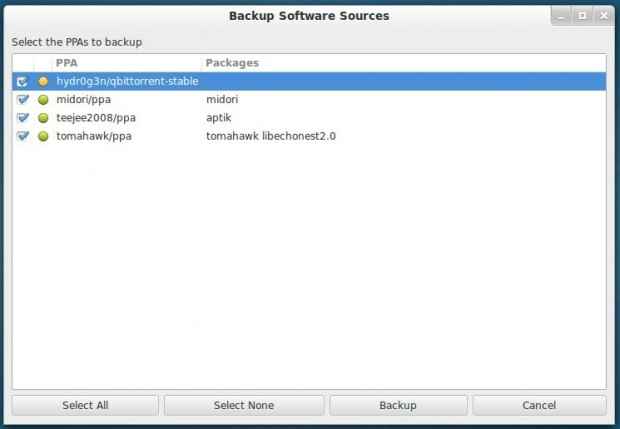 Sumber perangkat lunak cadangan
Sumber perangkat lunak cadangan Catatan: PPAS dengan a hijau Ikon menunjukkan sebagai aktif dan menginstal beberapa paket. Sedangkan kuning Ikon menunjukkan sebagai aktif tetapi tidak ada paket yang terpasang.
Pilih PPA favorit Anda dan klik pada 'CadanganTombol untuk membuat cadangan. Semua PPA akan disimpan dalam file yang dipanggil 'PPA.daftar'Di direktori cadangan yang dipilih.
Paket yang Diunduh Cadangan (Cache APT)
Klik 'Cadangan'Tombol untuk menyalin semua paket yang diunduh ke folder cadangan.
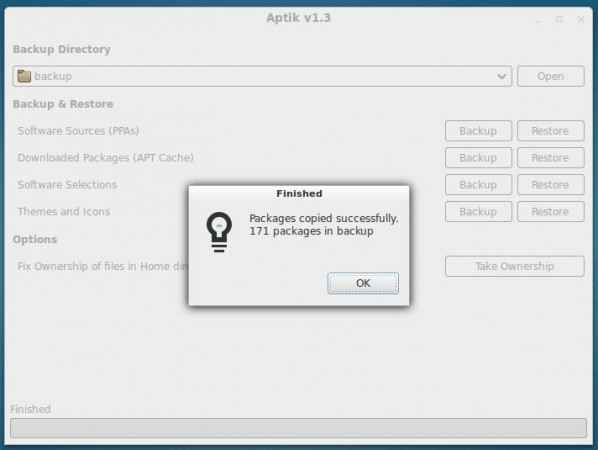 Paket yang diunduh cadangan
Paket yang diunduh cadangan Catatan: Semua paket yang diunduh disimpan di bawah Anda '/var/cache/apt/arsipFolder akan disalin ke folder cadangan.
Langkah ini hanya berguna jika Anda menginstal ulang versi distribusi Linux yang sama. Langkah ini dapat dilewati untuk peningkatan sistem, karena semua paket untuk rilis baru akan lebih terbaru dari paket dalam cache sistem.
Pilihan perangkat lunak cadangan
Mengklik 'CadanganTombol 'akan menampilkan daftar semua paket tingkat atas yang diinstal.
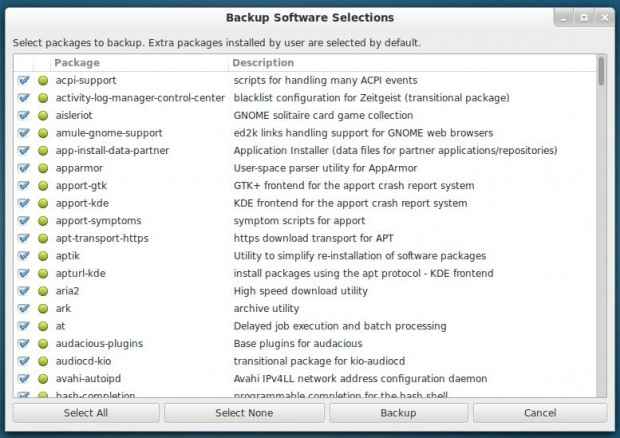 Pilihan perangkat lunak
Pilihan perangkat lunak Catatan: Secara default semua paket yang dipasang oleh distribusi Linux tidak terpilih, karena paket tersebut adalah bagian dari distribusi Linux. Jika diperlukan paket -paket tersebut dapat dipilih untuk cadangan.
Secara default semua paket tambahan yang diinstal oleh pengguna yang ditandai seperti yang dipilih, karena paket tersebut diinstal melalui Pusat Perangkat Lunak atau dengan menjalankan perintah install apt-get. Jika diperlukan, itu tidak bisa dipilih.
Pilih paket favorit Anda untuk dicadangkan dan klik 'Cadangan' tombol. File bernama 'paket.daftar'akan dibuat di bawah direktori cadangan.
Tema dan ikon cadangan cadangan
Klik 'Cadangan'Tombol untuk mendaftar semua tema dan ikon yang diinstal dari'/usr/share/tema' Dan '/usr/share/ikon'Direktori. Selanjutnya, pilih tema Anda dan klik pada 'Cadangan'Tombol untuk mencadangkan.
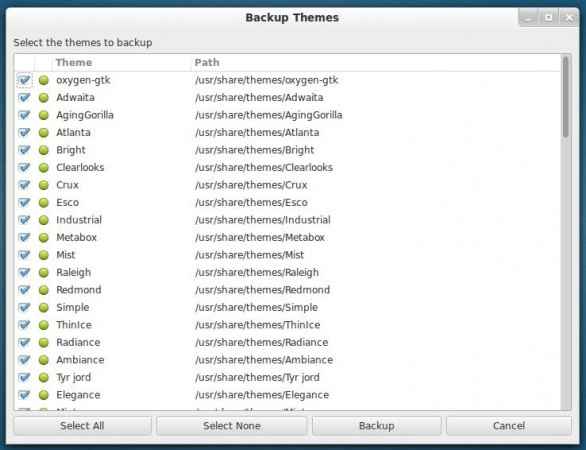 Ikon tema cadangan
Ikon tema cadangan Otions Command-Line Aptik
Berlari 'aptik -help ' di terminal untuk melihat daftar lengkap opsi yang tersedia.
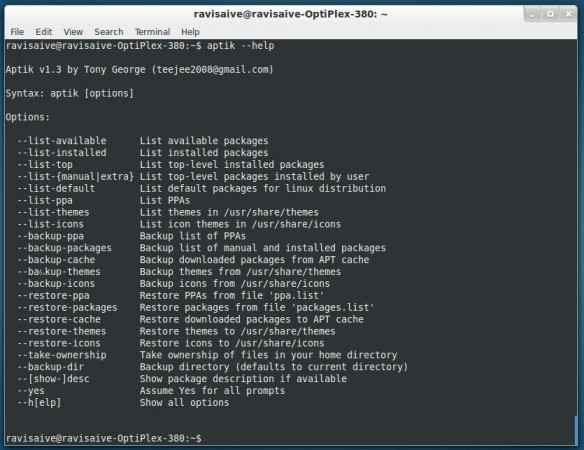 Opsi baris perintah
Opsi baris perintah Untuk mengembalikan cadangan itu, Anda harus menginstal Aptik dari sendirinya PPA pada sistem yang baru diinstal. Setelah ini, tekan 'MemulihkanTombol 'untuk mengembalikan semua paket, tema, dan ikon PPA Anda ke sistem yang baru Anda instalasi.
Kesimpulan
Anda mungkin bertanya -tanya mengapa hal -hal keren seperti itu tidak secara default tersedia di Ubuntu? Ubuntu melakukannya melalui 'Ubuntu One'Dan itu aplikasi yang terlalu dibayar. Apa pendapat Anda tentang alat ini? Bagikan Tampilan Anda melalui Bagian Komentar kami.
Sumber: Aptik
- « Y-PPA-Manager-dengan mudah menambah, menghapus, dan membersihkan PPA di Ubuntu
- Cara menghapus gambar Docker, wadah, dan volume »

